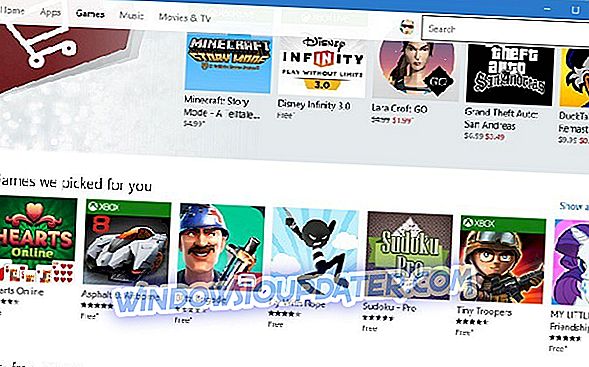PC에서 VPN 을 사용할 수없는 경우이 문서에 나열된 문제 해결 단계를 수행하여이 문제를 해결하십시오. 대부분의 VPN 연결 실패는 PC가 VPN 서버에 연결하지 못하게하는 다양한 요소에 의해 트리거됩니다.
이 문제 해결 가이드에서는 VPN 연결을 차단하는 가장 일반적인 요인을 나열하고이를 제거하는 방법을 보여줍니다.
VPN 연결 문제를 해결하는 방법
해결책 1 - PC / 모뎀 재부팅
때로는 PC 나 모뎀을 다시 시작하는 등의 간단한 작업으로 놀라운 일을 할 수 있습니다. 며칠 동안 장치를 계속 연결하면 시스템 자원이 거의 소모 될 수 있습니다. PC, 라우터 및 모뎀을 재부팅 한 다음 VPN 연결을 다시 활성화하여 문제가 해결되었는지 확인하십시오.
또한 라우터가 VPN을 지원하는지 확인하십시오. 이 정보를 확인하려면 제조업체의 웹 사이트로 이동하십시오. VPN 계정에서 로그 아웃 한 다음 다시 로그인하는 것을 잊지 마십시오.
해결 방법 2 - 라우터 업데이트
오랫동안 라우터 / 모뎀을 업데이트하지 않았다면 시스템에서 VPN 연결을 지원하지 않는 이유를 설명 할 수 있습니다. 모뎀에 사용할 수있는 최신 펌웨어 업데이트를 설치하고 장치를 다시 시작한 다음 VPN 네트워크에 다시 연결하십시오.
펌웨어를 업데이트하는 것은 고급 절차입니다. 조심하지 않으면 라우터에 영구적 인 손상을 줄 수 있으므로 특히주의하십시오. TweakBit의 Driver Updater (Microsoft 및 Norton 승인)를 설치하여 오래된 드라이버를 모두 PC에서 자동으로 다운로드하십시오.
면책 조항 :이 도구의 일부 기능은 무료가 아닙니다.
해결 방법 3 - 포트 / 연결 변경
포트 문제로 인해 VPN 연결을 사용할 수 없습니다. 결과적으로 VPN 설정 페이지로 이동하여 다른 포트로 연결을 설정하십시오.
해결 방법 4 - 바이러스 백신 / 방화벽 비활성화
경우에 따라 바이러스 백신 소프트웨어 또는 방화벽으로 인해 VPN을 사용하지 못할 수 있습니다. 이 도구를 일시적으로 사용하지 않도록 설정하고 VPN을 켜십시오. 이 방법이 작동하면 바이러스 백신 / 방화벽이 VPN 연결과 충돌합니다.
이 경우 예외 목록에 VPN을 추가하면 PC에서 실행중인 바이러스 백신 / 방화벽과 함께 VPN을 사용할 수 있습니다.
완벽하게 작동하는 매우 안정적인 VPN 인 Cyberghost (77 % 플래시 판매) 를 설치하면 오류의 문제를 잊을 수 있습니다. 좋은 기능과 함께, 그것은 훌륭한 지원 시스템과 다양한 계획을 가지고 있습니다.
해결책 5 - 네트워크 어댑터 제거
- 시작> '장치 관리자'를 입력 한 다음 첫 번째 결과를 두 번 클릭하십시오.
- 네트워크 어댑터로 이동하고 선택 항목을 확장하십시오.
- WAN 미니 포트 (IP), WAN 미니 포트 (IPv6) 및 WAN 미니 포트 (PPTP) 제거를 선택하십시오.

- 그런 다음 하드웨어 변경 사항 검색> 제거한 어댑터가 다시 나타나야합니다.
- VPN 연결을 다시 활성화하십시오.
해결책 6 - DHCP 클라이언트를 다시 시작하십시오.
- 브라우저를 닫으십시오.
- 시작> 유형 '서비스'> 첫 번째 결과를 두 번 클릭하십시오
- DHCP 클라이언트를 찾아 마우스 오른쪽 단추로 클릭하고 다시 시작을 선택하십시오.

- VPN에 다시 연결> 브라우저를 시작하고 연결을 확인하십시오.
해결책 7 - VPN 유형을 PPTP / SSTP로 변경하십시오.
일부 사용자는 VPN 유형을 자동에서 PPTP 또는 SSTP로 변경 한 후 발생한 VPN 연결 문제를 해결할 수 있다고보고했습니다. 이 솔루션을 사용해보고 잘 작동하는지 확인하십시오.
해결책 8 - VPN 제거
위에 나열된 해결 방법으로 도움이되지 않으면 VPN 소프트웨어를 제거하고 다시 설치하십시오.
이 문서에 나와있는 해결 방법 중 하나를 사용하여 VPN 연결을 복원하는 데 도움이 되었기를 바랍니다. 언제나 그렇듯이이 문제를 해결하기위한 다른 솔루션을 찾은 경우 아래 설명란에 문제 해결 단계를 나열하여 Windows 커뮤니티를 도울 수 있습니다.